iPhone 벨소리 볼륨을 조정하는 방법
Apple iPhone, iPad 또는 iPod touch 의 벨소리 볼륨 이 너무 낮거나 너무 큰 경우 볼륨 버튼을 눌러 조정하려고 시도했지만 실패했을 수 있습니다. 왜 그런 겁니까?
기본적으로 iPhone의 볼륨 크게 및 작게(Down) 버튼은 음악 및 비디오 재생과 같은 사운드에만 영향을 미칩니다. 수신 전화, 알림 및 타이머의 벨소리 및 경고음 볼륨을 조정하려면 iOS 설정(Settings) 앱 내에서 볼륨 컨트롤을 사용해야 합니다. 그러나 벨소리를 볼륨 버튼에 바인딩하는 옵션이 있습니다.

설정 앱(Settings App) 을 통해 iPhone 벨소리(Ringer) 볼륨 조정
iPhone의 벨소리 볼륨을 변경하려면 설정(Settings) 앱 을 통해 iOS용 사운드(Sounds) 및 햅틱 구성 창을 방문해야 합니다. (Haptics)방법은 다음과 같습니다.
- 홈 화면(Home Screen) 또는 앱 라이브러리 에서 (App Library)설정(Settings) 앱을 엽니다 . 또는 검색(Search) 을 통해 시작합니다 (아래로 스와이프하고 Settings 입력 ).

- 아래로 스크롤 하여 (Scroll)소리(Sounds) 및 촉각(Haptics) 을 탭 합니다.

- (Drag)벨소리(Ringtone) 및 알림(Alert) 음량 섹션 아래의 슬라이더 를 끌어 벨소리 음량을 높이거나 낮춥니다.

조정을 돕기 위해 신호음이 자동으로 테스트 소리를 내기 시작합니다. 몇 초 후에 멈춥니다.
볼륨 버튼으로 iPhone 벨소리 볼륨 조정(Ringer)
벨소리 볼륨을 정기적으로 변경하는 것을 선호하는 경우 동작을 iPhone의 볼륨 버튼에 바인딩하는 것이 가장 좋습니다. 하기 위해서:
- 설정을 열고 소리(Sounds) 및 햅틱(Haptics) 을 탭 합니다.
- 벨소리(Ringtone) 및 알림(Alert) 음량 에서 버튼으로 변경 옆의 스위치를 켭니다.
볼륨 버튼을 누르면 화면 상단에 벨소리 볼륨 수준을 나타내는 벨소리 표시기가 나타납니다.(Ringer)

하지만 음악과 비디오의 볼륨을 어떻게 조정합니까? 볼륨 버튼은 활성 재생 중에도 여전히 도움이 됩니다. 통화 중 이어피스도 마찬가지입니다.
Siri 와 같은 다른 시스템 볼륨 의 경우 제어 센터 의 볼륨 슬라이더를 사용하여 오디오 레벨을 변경할 수 있습니다 . 화면 오른쪽 상단에서 아래 로 스와이프 하여 엽니다.(Control Center—swipe)
iPhone 벨소리(Ringer) 를 완전히 음소거하는 설정
iPhone의 벨소리 볼륨을 완전히 무음으로 설정 해야 하는 경우 오디오 레벨을 수동으로 낮추는 대신 무음 모드(Silent Mode) 또는 Disturb/Focus
무음 모드
iPhone 왼쪽에 있는 Ring/Silent 스위치를 사용하여 무음 모드(Silent Mode) 를 켭니다 . 이 설정은 수신 전화 및 앱 알림을 iPhone에 자동으로 전달합니다.

방해 금지/집중
제어 센터(Control Center) 를 열고 방해 금지(Disturb) 또는 집중(Focus) 아이콘을 누릅니다. 이 설정은 전화 통화 및 알림을 음성 메일 및 알림 센터(Notification Center) 로 직접 전달 합니다.
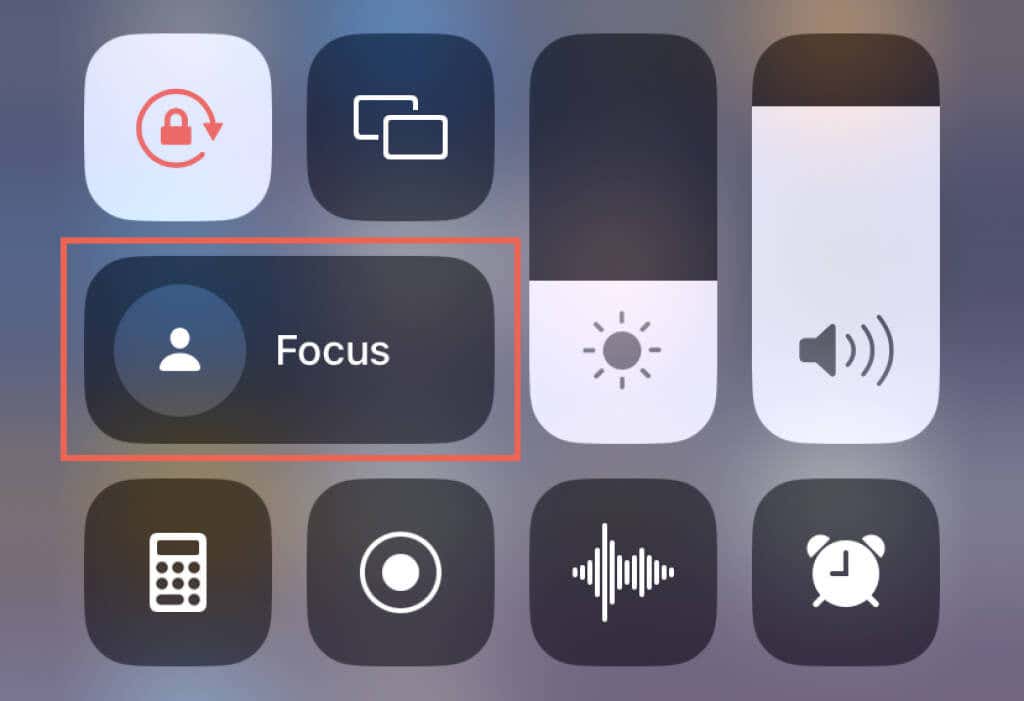
방해 금지(how Do Not Disturb) 및 집중이 iPhone에서 작동(Focus work on the iPhone) 하는 방식 에 대해 자세히 알아보십시오 .
iPhone 벨소리 볼륨 조정
방법을 알면 iPhone에서 벨소리 볼륨을 쉽게 변경할 수 있습니다. 설정(Settings) 앱 을 사용하는 것이 번거롭다면 벨 소리와 알림 볼륨을 볼륨 버튼에 바인딩해야 합니다. 전화 통화를 빠르게 무음으로 설정 하려면(Use) 무음 모드 또는 방해 금지/집중 금지를 사용하세요.(Mode)
Related posts
Android 및 iPhone에서 Microsoft Authenticator 앱용 클라우드 백업 켜기
Microsoft 원격 데스크톱을 사용하여 iPhone을 Windows 10 PC에 연결
iPhone에서 Windows 11/10 PC로 사진을 가져올 수 없음
Windows Phone에서 iPhone으로 전환하는 방법: 단계별 가이드
iPhone을 연결하는 동안 Windows 10에서 iTunes 오류 0xE8000003 수정
연속 부팅 루프에 갇힌 iPhone을 수정하는 방법
6 최고의 iPhone용 마이크
iPhone 스피커가 작동하지 않습니까? 시도할 5가지 수정 사항
Windows에서 작동하지 않는 iPhone 핫스팟을 수정하는 방법
iPhone 홈 화면을 위한 10가지 최고의 시계 위젯
iPhone 카메라가 작동하지 않는 경우 수행할 작업
iPhone에서 주황색/녹색 점이 사라지지 않는 문제를 해결하는 방법
iPhone에서 Face ID를 설정할 수 없습니까? 수정하는 7가지 방법
Mac에서 작동하지 않는 iPhone 핫스팟을 수정하는 8가지 방법
iPhone을 위한 6가지 최고의 글꼴 앱
iPhone을 위한 5가지 최고의 게임 [2020]
iPhone 8 Plus/X에서 60FPS 비디오 녹화 옵션에서 4K가 표시되지 않습니까?
iPhone 또는 iPad에서 Microsoft Edge를 기본 브라우저로 설정하는 방법
휴대폰에서 Microsoft 가족 보호 앱을 사용하는 방법
iPhone에서 "이 액세서리는 지원되지 않을 수 있습니다"라는 메시지가 표시됩니까? 수정하는 7가지 방법
